Pengunduhan dan Pembaruan Driver Brother DCP T310 untuk Windows 10 (Gratis)
Diterbitkan: 2023-03-03Baca untuk mengetahui tentang berbagai cara untuk menemukan, mengunduh, dan menginstal driver Brother DCP T310 terbaru untuk Windows 10, dengan mudah & cepat.
Brother DCP-T310 adalah printer inkjet yang fantastis, terutama bagi pengguna yang menginginkan pencetakan berkualitas rendah. Printer dilengkapi dengan banyak fitur cemerlang yang meningkatkan efisiensi pencetakan secara keseluruhan. Dengan bantuan printer ini, Anda dapat memindai, mencetak, atau menyalin dokumen dengan lancar. Namun, untuk memastikan kelancaran pengoperasiannya, Anda harus selalu memperbarui drivernya masing-masing. Printer Brother DCP-T310 hadir dengan beberapa driver bawaan yang memungkinkan perangkat berkomunikasi dengan sistem operasi Windows. Ketika driver ini rusak atau usang, Anda mungkin menghadapi masalah & kesalahan pencetakan seperti driver Printer tidak tersedia dan banyak lagi.
Oleh karena itu, penting untuk memperbarui driver printer Brother DCP-T310 dari waktu ke waktu. Sekarang, jika Anda bertanya-tanya bagaimana menemukan driver yang paling kompatibel untuk printer Brother, maka tidak ada yang perlu dikhawatirkan. Artikel ini menyoroti metode terbaik untuk tugas ini. Lanjutkan membaca untuk informasi lebih lanjut!
Metode untuk Mengunduh, Menginstal, & Memperbarui Driver Brother DCP-T310 di Windows 10
Berikut adalah tiga metode yang tidak merepotkan bagi Anda untuk melakukan pengunduhan driver Brother DCP-T310 di Windows 10. Tanpa basa-basi lagi, mari kita mulai!
Metode 1: Unduh Driver Brother DCP-T310 Secara Manual dari Situs Resmi
Brother terus merilis driver baru untuk produk mereka. Jadi, Anda dapat mengunjungi situs web resmi Brother untuk mengunduh driver secara manual. Untuk melakukannya, yang perlu Anda lakukan hanyalah mengikuti langkah-langkah di bawah ini:
Langkah 1: Kunjungi situs web resmi Brother dan buka halaman Dukungan.
Langkah 2: Di halaman Dukungan, klik opsi Pencarian Produk.
Langkah 3: Ini akan menampilkan daftar dari mana Anda perlu memilih produk Anda. 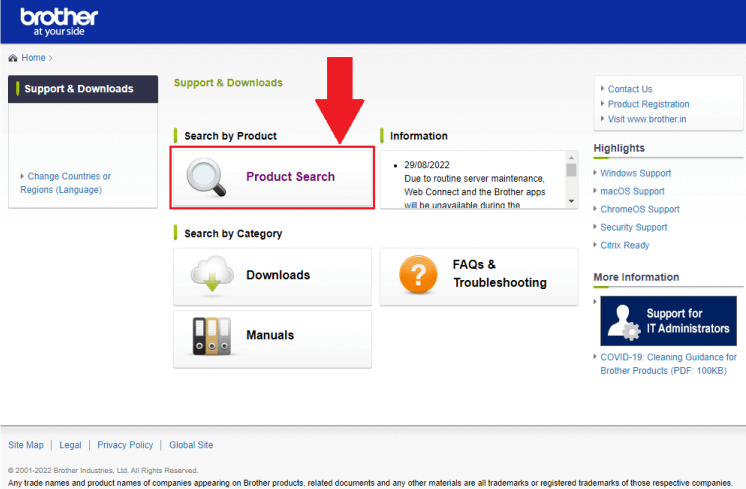
Langkah 4: Setelah itu, cari dan klik Seri DCP-T3 untuk melanjutkan. 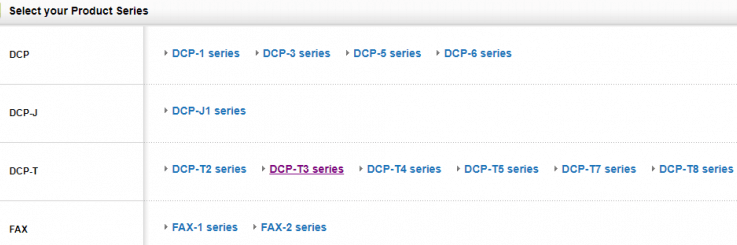
Langkah 5: Sekarang, jendela pop-up baru akan muncul, pilih printer DCP-T310 dan Anda akan dibawa ke halaman lain. 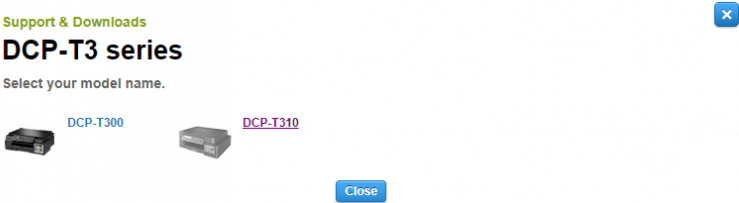
Langkah 6: Selanjutnya, klik tab Unduhan dan itu akan menampilkan semua OS dan versinya. Pilih Windows sebagai sistem operasi Anda dan kemudian versi yang kompatibel.
Langkah 7: Klik tombol Ok. 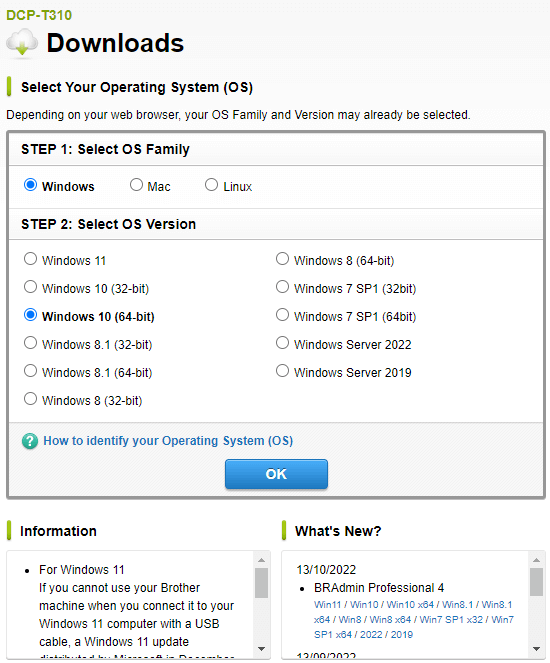
Langkah 8: Di bawah kategori Drivers , klik Printer Driver & Scanner Driver untuk opsi Local Connection . 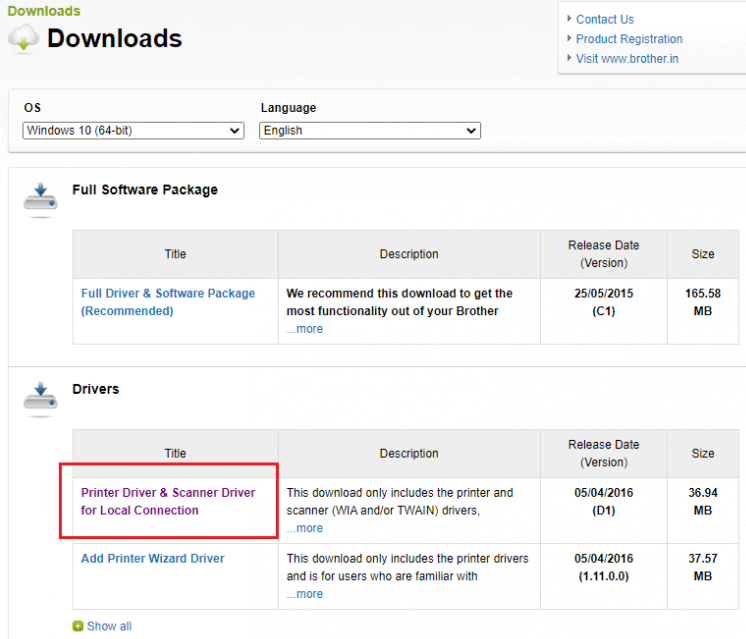
Langkah 9: Di layar berikutnya, klik opsi Setuju dengan EULA dan Unduh untuk memulai proses. 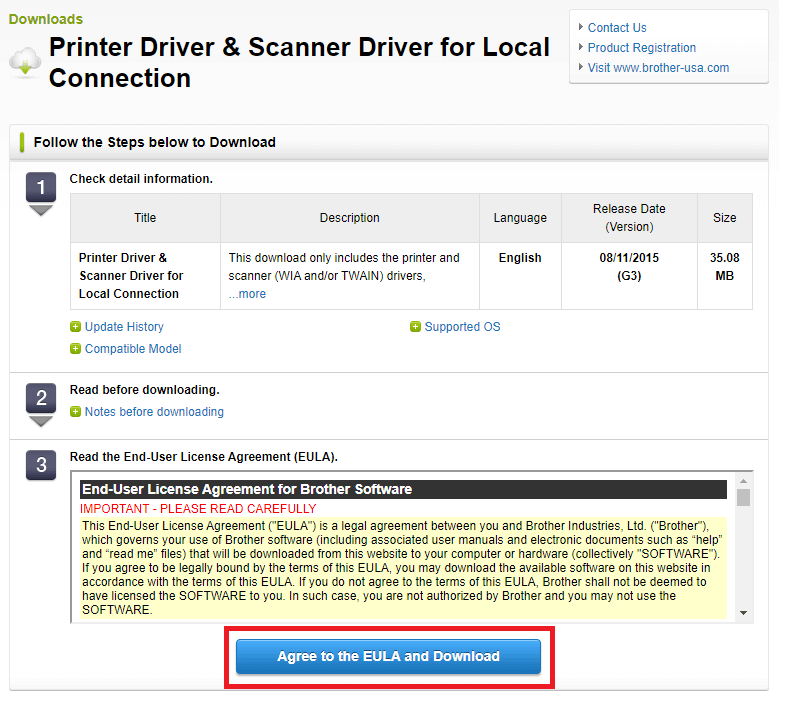
Sekarang, duduk dan tunggu proses pengunduhan selesai. Setelah selesai, jalankan file driver yang diunduh dan ikuti petunjuk di layar untuk menginstal driver Brother DCP-T310 dengan sukses di PC Windows Anda. Terakhir, restart sistem Anda.
Kiat Teknologi: Proses pengunduhan manual dapat melelahkan dan menghabiskan waktu, terutama bagi pemula atau pengguna yang tidak memiliki keahlian dalam bidang teknis. Oleh karena itu, kami sarankan Anda mencoba metode selanjutnya untuk melakukan pengunduhan driver di Windows tanpa kerumitan.

Baca Juga : Cara Download & Update Driver Brother DCP L2520d
Metode 2: Gunakan Bit Driver Updater untuk Menginstal Driver Brother DCP-T310 Secara Otomatis (Disarankan)
Ini adalah proses yang paling sederhana dan sepenuhnya otomatis, di mana Anda hanya perlu mengunduh aplikasi pembaruan driver yang paling andal seperti Bit Driver Updater.
Bit Driver Updater adalah salah satu alat utilitas updater driver paling berdedikasi yang tersedia di pasaran. Program ini dirancang khusus untuk Windows dan dipercaya oleh jutaan pengguna di seluruh dunia. Dengan menggunakan alat ini, Anda dapat memperbarui semua driver PC lama sekaligus termasuk driver Brother DCP-T310. Utilitas pembaru driver hanya menyediakan driver yang teruji dan bersertifikasi WHQL. Tidak hanya itu, tetapi program ini secara otomatis mengambil cadangan driver yang saat ini terinstal di PC, dan memungkinkan Anda memulihkannya jika diperlukan.
Sekarang, mari lanjutkan langkah-langkah di bawah ini untuk memperbarui driver Brother DCP-T310 dengan cepat & mudah melalui Bit Driver Updater:
Langkah 1: Klik tombol unduh di bawah untuk mendapatkan file pengaturan Bit Driver Updater. 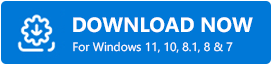
Langkah 2: Buka file yang diunduh dan ikuti panduan instalasi untuk menyelesaikan prosesnya.
Langkah 3: Setelah diinstal, luncurkan Bit Driver Updater di sistem Anda dan klik tombol Pindai. 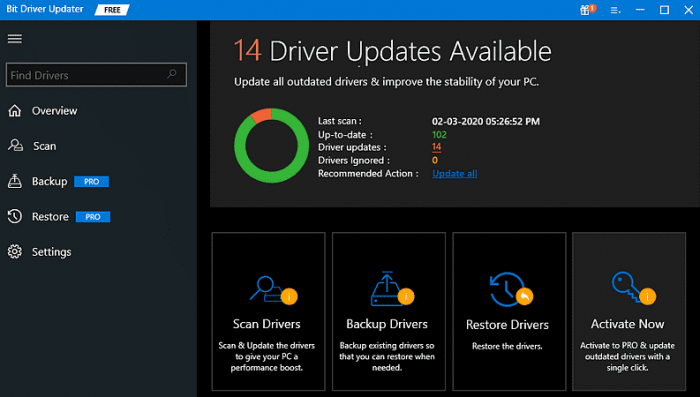
Langkah 4: Tunggu hingga pemindaian selesai. Setelah itu, periksa hasil pemindaian dan klik opsi Perbarui Sekarang yang ditampilkan di sebelah driver yang ingin Anda perbarui. Anda juga dapat mengklik opsi Perbarui Semua. Ini akan memperbarui semua driver PC lama sekaligus termasuk driver Brother DCP-T310 untuk Windows 10. 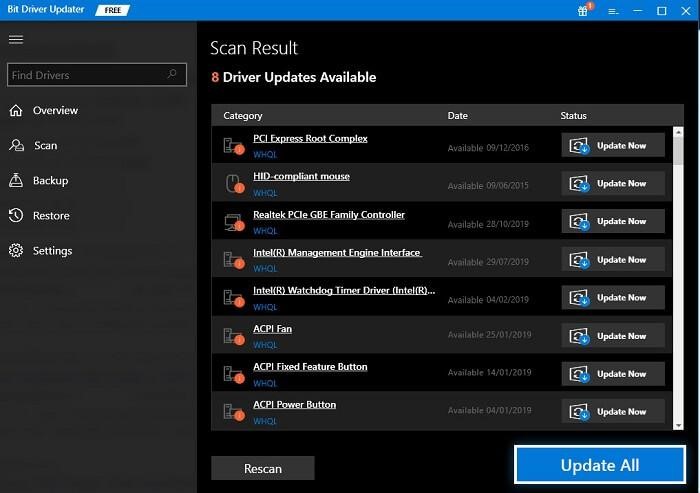
Catatan: Untuk mengakses fungsionalitas pembaruan driver satu-klik, Anda perlu memutakhirkan Bit Driver Updater ke versi pro. Versi pro juga dilengkapi dengan dukungan teknis 24/7 dan jaminan uang kembali penuh 60 hari.
Setelah driver printer Brother DCP-T310 berhasil diinstal di komputer Anda, reboot sistem Anda untuk menerapkan perubahan baru.
Baca Juga : Cara Download & Update Driver Brother DCP L2520d
Metode 3: Perbarui Pengandar Pencetak DCP-T310 Brother di Pengelola Perangkat
Device Manager di Microsoft Windows adalah alat utilitas default yang dapat Anda gunakan untuk menginstal pembaruan driver terbaru di PC Anda. Untuk melakukan pengunduhan driver Brother DCP-T310 untuk Windows 10 melalui Device Manager, Anda harus mengikuti prosedur yang diberikan di bawah ini:
Langkah 1: Pada keyboard Anda, tekan tombol Windows dan R bersamaan untuk membuka kotak Run Dialog.
Langkah 2: Ketik perintah berikut ke dalam kotak Run dan tekan Enter dari keyboard Anda.
devmgmt.msc 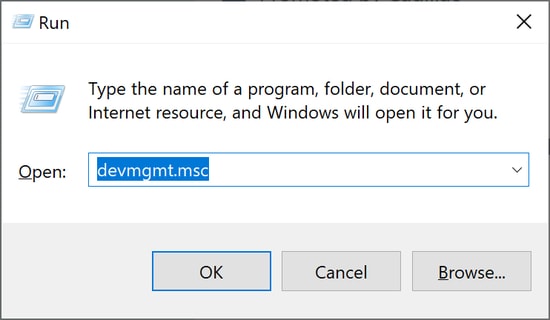
Langkah 3: Tindakan ini akan membuka Device Manager. Di sini Anda perlu mencari Printer atau The Print Queues dan klik dua kali untuk memperluas kategori.
Langkah 4: Selanjutnya, temukan dan klik kanan pada perangkat Brother DCP-T310 untuk melanjutkan.
Langkah 5: Kemudian, pilih Update Driver Software dari daftar menu konteks. 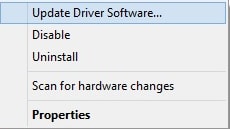
Langkah 6: Terakhir, klik Search Automatically for Updated Driver Software. 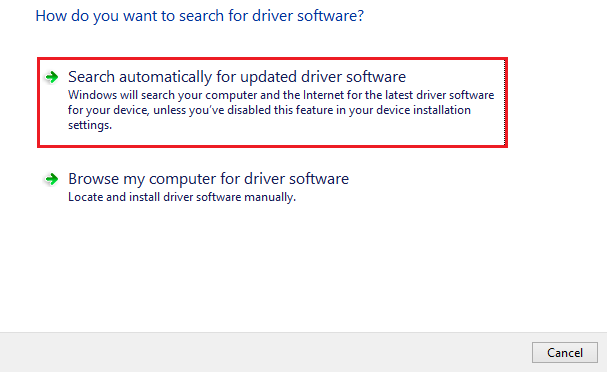
Sekarang, tunggu hingga Pengelola Perangkat menemukan dan menginstal semua pembaruan driver yang tersedia termasuk pembaruan driver Brother DCP-T310. Setelah diinstal, kemudian reboot sistem Anda untuk menerapkan driver baru.
Baca Juga: Cara Mengunduh Driver Brother DCP-1510 untuk Windows
Cara Mengunduh & Memperbarui Driver Brother DCP-T310 untuk Windows 10 – Dijelaskan
Itu saja! Kami harap metode yang disebutkan di atas telah membantu Anda dalam proses pengunduhan driver Brother DCP-T310. Silakan ajukan pertanyaan Anda di bagian komentar di bawah.
Jika Anda menyukai artikel ini dan tertarik untuk membaca lebih banyak informasi terkait teknologi, silakan berlangganan Newsletter kami. Last but not least, ikuti kami di platform Media Sosial seperti Facebook, Instagram, Twitter & Pinterest.
